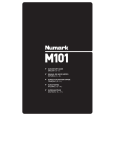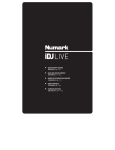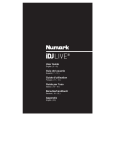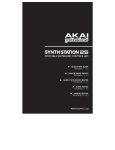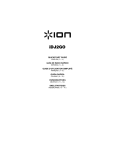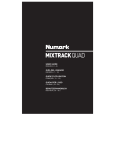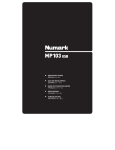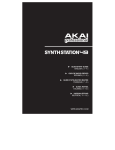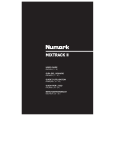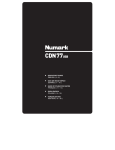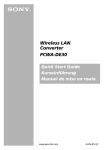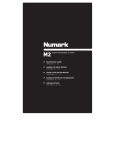Download DJ2GO - Quickstart Guide - v1.0
Transcript
QUICKSTART GUIDE ENGLISH ( 3 – 5 ) GUÍA DE INICIO RÁPIDO ESPAÑOL ( 6 – 8 ) GUIDE D'UTILISATION RAPIDE FRANÇAIS ( 9 – 11 ) GUIDA RAPIDA ITALIANO ( 12 – 14 ) KURZANLEITUNG DEUTSCH ( 15 – 17 ) BOX CONTENTS DJ2GO USB cable Software CD REGISTRATION Please go to http://www.numark.com to register your DJ2GO. Registering your product ensures that we can keep you up-to-date with any new product developments and provide you with world-class technical support, should you run into any problems. SETUP PC Before you can begin using DJ2GO with your computer, you must install the included Virtual DJ LE software: 1. Please insert the included installation disc into your computer's CD-ROM drive. 2. Open the CD to view its contents. 3. Open the folder titled "PC." 4. Double-click "Setup.exe." 5. Select your preferred language and when done press "OK." 6. Read the information screen then press "Next." 7. Read the User Agreement, select "I accept the agreement," then click "Next." 8. You will be asked to choose a location to install. (We recommend using the default location for most users.) Once you have selected the location, click "Next." 9. The installation procedure will begin. Follow the on-screen instructions. 10. Once the installation is complete, click "Finish." To start using DJ2GO: 1. Connect DJ2GO to an available USB port on your computer. (If possible, use a USB port on the rear panel of your computer.) 2. Open Virtual DJ LE by double-clicking the icon on your computer's Desktop (if you created a Desktop shortcut) or by going to Start All Programs Virtual DJ. For more information on how to use Virtual DJ, see the manual on the CD, located in the "Manual" folder. MAC Before you can begin using DJ2GO with your computer, you must install the included Virtual DJ LE software: 1. Please insert the included installation disc into your computer's CD-ROM drive. 2. Open the CD to view its contents. 3. Open the folder titled "Mac." 4. Double-click "Setup.mpkg." 5. Once you see the installer welcome screen, click "Continue." 6. Read the User Agreement, select "I accept the agreement," then click "Continue," then "Agree." 7. You will be asked to choose a location to install. By default, your hard disk will be selected. (We recommend using this for most users.) Once you have selected the location, click "Install" to begin the installation. 8. Enter your password and click "OK." 9. Once the installation is complete, click "Close." To start using DJ2GO: 1. Connect DJ2GO to an available USB port on your computer. (If possible, use a USB port on the rear panel of your computer.) 2. Open Virtual DJ LE by going to Applications Virtual DJ LE. For more information on how to use Virtual DJ, see the manual on the CD, located in the "Manual" folder. 3 FEATURES 1 15 14 13 1. 2. 3. 4. 5. 6. 7. 8. 9. 10. 11. 12. 13. 14. 15. 16. 4 9 16 6 2 12 5 8 11 8 3 9 7 10 11 16 14 2 15 13 12 Mini-USB PORT – Plug a standard mini-USB cable into this port and into the USB port of your computer. The computer's USB port will provide power to DJ2GO. DJ2GO is class-compliant, so it is "plug-and-play" – no separate driver installation is necessary. PFL – Sends pre-fader audio to the Cue Channel for monitoring. CUE GAIN – Adjusts the audio level of the Cue channel. MASTER VOLUME – Adjusts the output volume of the Program mix. BROWSE KNOB – Turn this knob to scroll through lists of tracks and directories in the software. BACK – This button will take you back to the previous level (folder). ENTER – When a directory is selected, press the knob to enter it. (Press BACK to move up to the previous level.) LOAD A / LOAD B – Press one of these buttons while a track is selected to assign it to Deck A or Deck B, respectively. CHANNEL VOLUME – Adjusts the audio level on the corresponding channel. CROSSFADER – Blends audio playing between Decks A and B. Sliding this to the left plays Deck A and sliding to the right plays Deck B. JOG WHEEL – When the deck is playing, the JOG WHEEL will bend the track's pitch. When the deck is not playing, rotating the JOG WHEEL will scan through the track. PLAY / PAUSE – Starts or resumes playback if the Deck is paused. Pauses playback if the Deck is playing. CUE – The CUE button will return and pause the track at the last set cue point. For temporary play of the cue point, you can hold down the CUE button. The track will play for as long as the button is held down and will return to the cue point once it has been released. You can hold down CUE and PLAY / PAUSE simultaneously to start playback from the cue point. Release both buttons to allow playback to continue. SYNC – Automatically matches the corresponding Deck's tempo with the other Deck's tempo. PITCH FADER – Controls the track's playback speed. PITCH BEND ( + / – ) – Press or hold down either of these buttons to temporarily adjust the track's playback speed. When released, the track playback will return to the speed designated by the PITCH FADER. 4 CONTENIDO DE LA CAJA DJ2GO Cable USB CD de software REGISTRO Visite http://www.numark.com y registre su DJ2GO. El registro de su producto asegura que podamos mantenerle actualizado con los nuevos desarrollos de productos y brindarle apoyo técnico de categoría mundial en caso de que tenga algún problema. SETUP PC Para poder usar el DJ2GO con la computadora, debe instalar el software Virtual DJ LE incluido: 1. Inserte el disco de instalación provisto en la lectora de CD-ROM de su computadora. 2. Abra el CD para ver su contenido. 3. Abra la carpeta titulada "PC." 4. Haga doble clic en "Setup.exe." 5. Seleccione el idioma preferido y pulse "OK" (Aceptar). 6. Lea la pantalla de información y pulse "Next" (Siguiente). 7. Lea el Acuerdo del Usuario, seleccione I accept the agreement (Acepto el acuerdo) y luego haga clic en Next. 8. Se le solicitará que elija la ubicación de instalación. (Recomendamos usar la ubicación predeterminada para la mayoría de los usuarios.) Una vez seleccionada la ubicación, haga clic en "Next". 9. Comienza el procedimiento de instalación. Siga las instrucciones de la pantalla. 10. Una vez terminada la instalación, haga clic en “Finish” (Terminar). Para comenzar a usar DJ2GO: 1. Conecte el DJ2GO a un puerto USB disponible de la computadora. (Si es posible, use un puerto USB del panel trasero de la computadora.) 2. Abra Virtual DJ LE haciendo doble clic en el icono del escritorio de la computadora (si creó un acceso directo desde el escritorio) o yendo a Start All Programs Virtual DJ (Inicio > Todos los Programas > Virtual DJ). Para más información acerca de cómo usar Virtual DJ, consulte el manual ubicado en la carpeta “Manual” del CD. MAC Para poder usar el DJ2GO con la computadora, debe instalar el software Virtual DJ LE incluido: 1. Inserte el disco de instalación provisto en la lectora de CD-ROM de su computadora. 2. Abra el CD para ver su contenido. 3. Abra la carpeta titulada "Mac". 4. Haga doble clic en "Setup.mpkg." 5. Una vez que vea la pantalla de bienvenida al instalador, haga clic en "Continue" (Continuar). 6. Lea el Acuerdo del Usuario, seleccione I accept the agreement (Acepto el acuerdo) y luego haga clic en “Continue” y luego “Agree” (Aceptar). 7. Se le solicitará que elija la ubicación de instalación. Como opción predeterminada, se selecciona el disco duro. (Recomendamos usar la esta ubicación para la mayoría de los usuarios.) Una vez seleccionada la ubicación, haga clic en "Install" (Instalar) para iniciar la instalación. 8. Introduzca su contraseña y haga clic en “OK” (Aceptar). 9. Una vez terminada la instalación, haga clic en “Close” (Cerrar). Para comenzar a usar DJ2GO: 1. Conecte el DJ2GO a un puerto USB disponible de la computadora. (Si es posible, use un puerto USB del panel trasero de la computadora.) 2. Abra Virtual DJ LE yendo a Applications Virtual DJ LE (Aplicaciones > Virtual DJ LE). Para más información acerca de cómo usar Virtual DJ, consulte el manual ubicado en la carpeta “Manual” del CD. 5 VISTA DEL PANEL SUPERIOR 1 15 14 13 1. 2. 3. 4. 5. 6. 7. 8. 9. 10. 11. 12. 13. 14. 15. 16. 4 9 16 6 2 12 5 8 11 8 3 9 7 10 11 16 14 2 15 13 12 PUERTO Mini-USB – Enchufe a este puerto un cable mini-USB estándar y luego enchúfelo al puerto USB de la computadora. Este puerto de la computadora suministra alimentación al DJ2GO. DJ2GO cumple la clase 25, de modo que es "plug-and-play" —no es necesario instalar ningún driver por separado. PFL – Envía el audio pre-fader al canal de Cue para monitoreo. GANANCIA DE CUE – Ajusta el nivel del audio del canal de cue. VOLUMEN MAESTRO – Ajusta el volumen de salida de la mezcla de programa. PERILLA DE NAVEGACIÓN – Gire esta perilla para recorrer y seleccionar las listas de pistas y directorios existentes en el software. ATRÁS – Este botón lo lleva de regreso al nivel anterior (carpeta). ENTRAR – Cuando seleccione un directorio, pulse la perilla para entrar al mismo. (Pulse BACK para subir al nivel anterior.) CARGAR A / CARGAR B – Pulse uno de estos botones mientras está seleccionada una pista para asignarla a la bandeja A o B respectivamente. VOLUMEN DE CANAL – Ajusta el nivel de audio en el canal correspondiente. CROSSFADER – Combina el audio entre las bandejas A y B. Si se desliza a la izquierda se reproduce el bandeja A. Si se desliza a la derecha se reproduce el bandeja B. RUEDA DE AVANCE LENTO – Cuando la bandeja está reproduciendo, con la rueda se inflexiona el pitch de la pista. Cuando la bandeja no está reproduciendo, al girar la RUEDA DE AVANCE LENTO se explora la pista. REPRODUCIR / PAUSA – Inicia o reanuda la reproducción si la bandeja está en pausa. Pone la reproducción en pausa si la bandeja está reproduciendo. CUE – El botón CUE regresa y detiene la pista en el último punto de cue establecido. Para reproducir temporalmente el punto de cue, puede mantener presionado el botón CUE. La pista se reproduce mientras el botón se mantiene presionado y retorna al punto de cue cuando se suelta. Puede mantener pulsado CUE y REPRODUCIR / PAUSA simultáneamente para comenzar la reproducción desde el punto de cue temporal. Suelte ambos botones para permitir que continúe la reproducción. SINCRONIZACIÓN – Iguala automáticamente el tempo de la bandeja correspondiente con el de la otra bandeja. FADER DE PITCH – Controla la velocidad de reproducción de la cinta. INFLEXIÓN DE PITCH ( + / – ) – Pulse o retenga pulsados cualquiera de estos botones para ajustar temporalmente la velocidad de reproducción de la cinta. Cuando se suelta, la reproducción de la cinta vuelve a la velocidad designada por el FADER DE PITCH. 6 CONTENU DE LA BOÎTE DJ2GO Câble USB CD d'installation du logiciel ENREGISTREMENT DU PRODUIT Veuillez visiter le site internet http://www.numark.com pour enregistrer votre DJ2GO. L'enregistrement des produits vous permet d'être informé sur les toutes dernières nouveautés concernant les produits et de vous offrir un soutien technique de qualité, si vous en aviez besoin. SETUP PC Avant de commencer à utiliser DJ2GO sur votre ordinateur, vous devez installer le logiciel Virtual DJ LE fourni : 1. Veuillez insérer le CD d’installation fourni dans le lecteur de CD-ROM de votre ordinateur. 2. Ouvrez le disque pour visualiser son contenu. 3. Ouvrez le dossier intitulé « PC ». 4. Double-cliquez sur « Setup.exe ». 5. Sélectionnez la langue de votre choix, puis appuyez sur « OK » (Accepter). 6. Lisez la fenêtre d’information, puis appuyez sur « Next » (Suivant). 7. Lisez le Contrat d’utilisateur, sélectionnez « I accept the agreement » (J’accepte ces conditions), puis cliquez sur « Next » (Suivant). 8. Vous serez invité(e) à choisir un emplacement d’installation. (Nous recommandons à la plupart des utilisateurs de choisir l’emplacement par défaut.) Une fois l’emplacement sélectionné, cliquez sur « Next » (Suivant). 9. La procédure d’installation débutera. Suivez les instructions affichées sur l’écran. 10. Une fois l’installation terminée, cliquez sur « Finish » (Terminer). Pour commencer à utiliser DJ2GO : 1. Branchez DJ2GO à un port USB disponible sur votre ordinateur. (Si possible, utilisez un port USB situé sur la partie arrière de votre ordinateur.) 2. Ouvrez Virtual DJ LE en double-cliquant sur l’icône affichée sur le Bureau (si vous avez créé un raccourci sur votre Bureau) ou en cliquant sur Start All Programs Virtual DJ (Démarrer Tous les programmes Virtual DJ). Pour plus de renseignements concernant l’utilisation de Virtual DJ, reportez-vous à la notice située dans le dossier « Manual » (Notice) du CD. MAC Avant de commencer à utiliser DJ2GO sur votre ordinateur, vous devez installer le logiciel Virtual DJ LE fourni : 1. Veuillez insérer le disque d’installation fourni dans le lecteur de CD-ROM de votre ordinateur. 2. Ouvrez le disque pour visualiser son contenu. 3. Ouvrez le dossier intitulé « Mac ». 4. Double-cliquez sur « Setup.mpkg ». 5. Après l’affichage de l’écran de bienvenue de l’application d’installation, cliquez sur « Continue » (Continuer). 6. Lisez le Contrat d’utilisateur, sélectionnez « I accept the agreement » (J’accepte ces conditions), cliquez sur « Continue » (Continuer), puis sur « Agree » (Accepter). 7. Vous serez invité à choisir un emplacement d’installation. Votre disque dur sera choisi par défaut. (Nous recommandons à la plupart des utilisateurs de choisir cet emplacement.) Une fois l’emplacement sélectionné, cliquez sur « Install » (Installer) pour démarrer l’installation. 8. Entrez votre mot de passe, puis cliquez sur « OK » (Accepter). 9. Une fois l’installation terminée, cliquez sur « Close » (Fermer). Pour commencer à utiliser DJ2GO : 1. Branchez DJ2GO à un port USB disponible sur votre ordinateur. (Si possible, utilisez un port USB situé sur la partie arrière de votre ordinateur.) 2. Ouvrez Virtual DJ LE en cliquant sur Applications Virtual DJ LE. Pour plus de renseignements concernant l’utilisation de Virtual DJ, reportez-vous à la notice située dans le dossier « Manual » (Notice) du CD. 7 CARACTÉRISTIQUES DU PANNEAU SUPÉRIEUR 1 15 14 13 1. 2. 3. 4. 5. 6. 7. 8. 9. 10. 11. 12. 13. 14. 15. 16. 4 9 16 6 2 12 5 8 11 8 3 9 7 10 11 16 14 2 15 13 12 PORT Mini-USB – Branchez un câble mini-USB standard dans cette entrée et l'autre extrémité dans le port USB d'un ordinateur. Le port USB de l'ordinateur permet d’alimenter le DJ2GO. Le DJ2GO est doté d’une connexion USB prête à l’utilisation et ne requiert donc pas l’installation de pilotes. PFL – Achemine le signal du canal correspondant, avant atténuation et égalisation, au canal de préécoute. CUE GAIN – Permet d'ajuster les niveaux du canal de pré-écoute. MASTER VOLUME – Ajuste les niveaux de la sortie du Program mix. BOUTON DE NAVIGATION – Ce bouton permet de parcourir et de sélectionner les pistes et les répertoires dans le logiciel. BACK – Cette touche vous permet de retourner au répertoire précédent. ENTER – Lorsqu’un répertoire est sélectionné, vous n’avez qu’à tourner le bouton pour y accéder. Vous pouvez revenir au niveau précédent à l’aide de la touche BACK. LOAD A / LOAD B – Cette touche permet d'assigner la piste sélectionnée au module A ou B. CHANNEL VOLUME – Utilisez cet atténuateur pour ajuster le niveau de l'audio du canal correspondant. CROSSFADER – Effectue un fondu entre les modules A et B. Lorsqu'il est déplacé vers la gauche, le module A joue. Lorsqu'il est déplacé vers la droite, le module B joue. MOLETTE – Lorsque le module est en mode lecture, tourner la molette permet de modifier temporairement la vitesse de lecture de la piste. Lorsque le module n'est pas en mode lecture, tourner la molette permet de parcourir piste. PLAY / PAUSE – Cette touche permet de lancer ou de relancer la lecture du module. Permet de faire un arrêt si le module est en cours de lecture. CUE – La touche CUE permet de pauser la piste et de retourner au dernier point de repère programmé. Pour faire la lecture temporaire du point de repère, maintenez la touche CUE enfoncée. La piste joue aussi longtemps que la touche est enfoncée et revient au point de repère lorsqu'elle est relâchée. Vous pouvez maintenir les touches CUE et PLAY / PAUSE enfoncées simultanément afin de relancer la lecture à partir du point de repère temporaire. Relâchez les deux touches afin de continuer la lecture. SYNC – Cette touche permet de synchroniser automatiquement le tempo du module au tempo de l'autre module. POTENTIOMÈTRE – Ce potentiomètre permet de modifier la vitesse de lecture de la piste. PITCH BEND ( + / – ) – Appuyer ou maintenir ces touches enfoncées permet de modifier temporairement la vitesse de lecture de la piste. Lorsqu'elles sont relâchées, la vitesse de lecture de la piste revient à la vitesse réglée par le PITCH FADER. 8 CONTENUTI DELLA CONFEZIONE DJ2GO Cavo USB CD recante i software REGISTRAZIONE Recarsi alla pagina http://www.numark.com per registrare il DJ2GO. La registrazione del prodotto ci consente di tenervi aggiornati con tutti gli ultimissimi sviluppi del prodotto e di offrirvi assistenza tecnica di livello mondiale, in caso di eventuali problemi. SETUP PC Prima di iniziare a utilizzare il DJ2GO con il computer, occorre installare il software Virtual DJ LE in dotazione: 1. Inserire il CD di installazione in dotazione nel lettore CD-ROM del computer. 2. Aprire il CD per visualizzarne i contenuti. 3. Aprire la cartella denominata "PC." 4. Fare doppio clic su "Setup.exe." 5. Selezionare la lingua preferita e una volta terminato premere "OK." 6. Leggere la schermata delle informazioni e premere "Next" (avanti). 7. Leggere l’accordo (User Agreement), selezionare "I accept the agreement", quindi cliccare su "Next" (avanti). 8. Verrà richiesto di scegliere dove installare il programma. (Per la maggior parte degli utenti è preferibile servirsi della cartella predefinita.) Una volta elezionata la destinazione, cliccare su "Next" (avanti). 9. La procedura di installazione avrà inizio. Seguire le istruzioni su schermo. 10. Una volta completata l’installazione, cliccare su "Finish" (fine). Per iniziare a utilizzare il DJ2GO: 1. Collegare il DJ2GO ad una porta USB disponibile sul computer (se possibile, servirsi di una porta USB sul pannello posteriore del computer). 2. Aprire il Virtual DJ LE facendo doppio clic sull’icona presente sul Desktop del computer (se è stata creata un’icona di scelta rapida sul Desktop) oppure recandosi su Start Tutti i programmi Virtual DJ. Per maggiori informazioni su come utilizzare il Virtual DJ, fare riferimento al manuale contenuto nel CD, nella cartella "Manual" (manuale). MAC Prima di iniziare a utilizzare il DJ2GO con il computer, occorre installare il software Virtual DJ LE in dotazione: 1. Inserire il CD di installazione in dotazione nel lettore CD-ROM del computer. 2. Aprire il CD per visualizzarne i contenuti. 3. Aprire la cartella denominata "Mac". 4. Fare doppio clic su "Setup.mpkg". 5. Una volt ache compare la schermata di benvenuto dell’installazione, cliccare su "Continue" (avanti). 6. Leggere l’accordo (User Agreement), selezionare "I accept the agreement", quindi cliccare su "Continue" (avanti) e quindi su "Agree". 7. Verrà richiesto di scegliere dove installare il programma. In via predefinita viene scelto l’hard disk. (Per la maggior parte degli utenti è preferibile servirsi di quest’ultimo.) Una volta selezionata la destinazione, cliccare su "Install" per lanciare l’installazione. 8. Inserire la password e cliccare su "OK". 9. Una volta completata l’installazione, cliccare su "Close" (fine). Per iniziare a utilizzare il DJ2GO: 1. Collegare il DJ2GO ad una porta USB disponibile sul computer (se possibile, servirsi di una porta USB sul pannello posteriore del computer). 2. Aprire il Virtual DJ LE recandosi su Applicazioni Virtual DJ LE. Per maggiori informazioni su come utilizzare il Virtual DJ, fare riferimento al manuale contenuto nel CD, nella cartella "Manual" (manuale). 9 PANORAMICA PANNELLO SUPERIORE 1 15 14 13 1. 2. 3. 4. 5. 6. 7. 8. 9. 10. 11. 12. 13. 14. 15. 16. 4 9 16 6 2 12 5 8 11 10 8 3 9 7 11 16 14 2 15 13 12 PORTA Mini-USB – Collegare un cavo standard mini-USB a questa porta e a livello della porta USB del computer. La porta USB del computer garantisce l’alimentazione del DJ2GO. DJ2GO è un dispositivo compatibile, quindi è "plug-and-play": non richiede l’installazione di driver a parte. PFL – Invia audio pre-fader, pre-EQ del canale corrispondente al canale Cue per il monitoraggio. CUE GAIN (guadagno Cue) – Regola il livello dell'audio del canale Cue. MASTER VOLUME – Regola il volume di uscita del mix di Programma. MANOPOLA BROWSE – Girare questa manopola per scorrere lungo gli elenchi di tracce e cartelle presenti nel software. BACK – Questo tasto porta al livello precedente (cartella). ENTER – Quando viene selezionata una cartella, premere la manopola per entrarvi (premere BACK per tornare al livello precedente). LOAD A / LOAD B (caricamento A / B) – Premere uno di questi tasti dopo aver selezionato una traccia per assegnarla rispettivamente al deck A o al deck B. VOLUME CANALE – Regola il livello audio del canale corrispondente. CROSSFADER – Miscela l'audio tra i deck A e B. Facendolo scorrere verso sinistra, viene riprodotto il deck A. Facendolo scorrere verso destra viene riprodotto il deck B. JOG WHEEL (rotella jog wheel) – Durante la riproduzione del deck, la rotella JOG WHEEL effettuerà il bendino del pitch della traccia. Se il deck non è in corso di riproduzione, la rotazione della rotella consente una scansione lungo la traccia. PLAY / PAUSE – Avvia la riproduzione o la riprende se il Deck è in pausa. Interrompe momentaneamente la riproduzione sul deck se questo sta suonando. CUE – La pressione del tasto CUE farà tornare e interrompere la traccia all'ultimo punto cue impostato. Per la riproduzione temporanea del punto cue, si può tenere premuto il tasto CUE. La traccia verrà riprodotta per il tempo in cui il pulsante viene tenuto premuto e tornerà al punto cue quando questo viene rilasciato. Per avviare la riproduzione dal punto cue temporaneo, è possibile tenere premuti contemporaneamente CUE e PLAY / PAUSE. Lasciare la pressione di entrambi i pulsanti per consentire che la riproduzione prosegua. SYNC – Abbina automaticamente il tempo del deck corrispondente a quello dell'altro deck. PITCH FADER (fader del pitch) – Regola la velocità di riproduzione della traccia. PITCH BEND (bend del pitch) ( + / – ) – Premere o tenere premuto uno di questi tasti per regolare temporaneamente la velocità di riproduzione della traccia. Una volta rilasciato, la riproduzione della traccia tornerà alla velocità designata dal FADER del PITCH. 10 SCHACHTELINHALT DJ2GO USB-Kabel Software-CD REGISTRIERUNG Bitte besuchen Sie die Webseite http://www.numark.com, um Ihr DJ2GO zu registrieren. Durch die Registration Ihres Produkts können wir Sie über neue Produktentwicklungen auf dem Laufenden halten und bei etwaigen Problemen durch unseren erstklassigen technischen Kundendienst betreuen. SETUP PC Bevor Sie DJ2GO auf Ihrem Computer verwenden können, müssen Sie die mitgelieferte Virtual DJ LE-Software installieren: 1. Bitte legen Sie die mitgelieferte Installations-CD in Ihr CD-ROM-Laufwerk ein. 2. Öffnen Sie den CD-Ordner, um den Inhalt anzuzeigen. 3. Öffnen Sie den Ordner mit dem Namen "PC." 4. Doppelklicken Sie auf "Setup.exe". 5. Wählen Sie Ihre bevorzugte Sprache und drücken Sie anschließend "OK". 6. Lesen Sie die Informationen am Bildschirm und wählen Sie dann "Weiter". 7. 8. 9. Lesen Sie die Lizenzvereinbarung, wählen Sie "Annehmen" und anschließend "Weiter". Sie werden nun gebeten, einen Speicherort auszuwählen. (Für den Großteil der Anwender empfiehlt sich die Auswahl des Standard-Speicherorts.) Nachdem Sie den Speicherort ausgewählt haben, klicken Sie auf "Weiter". Die Installation beginnt. Befolgen Sie die Anweisungen auf dem Bildschirm. 10. Sobald die Installation abgeschlossen ist, klicken Sie auf "Fertigstellen". So verwenden Sie DJ2GO: 1. Schließen Sie DJ2GO an einen freien USB-Anschluss Ihres Computers an. (Wenn möglich, verwenden Sie einen USBAnschluss an der Rückseite Ihres Computers.) 2. Öffnen Sie Virtual DJ LE mittels Doppelklick auf das entsprechende Symbol auf Ihrem Desktop (falls Sie eine DesktopVerknüpfung erstellt haben) oder indem Sie Start Alle Programme Virtual DJ wählen. Weitere Informationen zur Verwendung des Virtual DJ finden Sie in der Anleitung auf der CD im Ordner "Manual". MAC Bevor Sie DJ2GO auf Ihrem Computer verwenden können, müssen Sie die mitgelieferte Virtual DJ LE-Software installieren: 1. Bitte legen Sie die mitgelieferte Installations-CD in Ihr CD-ROM-Laufwerk ein. 2. Öffnen Sie den CD-Ordner, um den Inhalt anzuzeigen. 3. Öffnen Sie den Ordner mit dem Namen "Mac." 4. Doppelklicken Sie auf "Setup.mpkg". 5. Sobald Sie den Begrüßungs-Schirm des Installationsprogramms sehen, klicken Sie auf "Weiter". 6. 7. Lesen Sie die Lizenzvereinbarung, wählen Sie "Annehmen" und anschließend "Weiter" und „Ich stimme zu.“ Sie werden nun gebeten, einen Speicherort auszuwählen. Standardmäßig wird Ihre Festplatte ausgewählt. (Für einen Großteil der Anwender ist dies zu empfehlen.) Nachdem Sie den Speicherort ausgewählt haben, klicken Sie auf "Installieren", um mit der Installation zu beginnen. 8. Geben Sie Ihr Passwort ein und klicken Sie auf "OK". 9. Sobald die Installation abgeschlossen ist, klicken Sie auf "Schließen". So verwenden Sie DJ2GO: 1. Schließen Sie DJ2GO an einen freien USB-Anschluss Ihres Computers an. (Wenn möglich, verwenden Sie einen USBAnschluss an der Rückseite Ihres Computers.) 2. Öffnen Sie Virtual DJ LE, indem Sie Applikationen Virtual DJ LE wählen. Weitere Informationen zur Verwendung des Virtual DJ finden Sie in der Anleitung auf der CD im Ordner "Manual". 11 FUNKTIONSELEMENTE OBERSEITE 1 15 14 13 1. 2. 3. 4. 5. 6. 7. 8. 9. 10. 11. 12. 13. 14. 15. 16. 4 9 16 6 2 12 5 8 11 10 8 3 9 7 11 16 14 2 15 13 12 Mini-USB ANSCHLUSS – Stecken Sie ein Standard-Mini-USB-Kabel in diese Buchse und in den USBAnschluss Ihres Computers. Der USB-Anschluss Ihres Computers versorgt die DJ2GO mit Strom. Die DJ2GO ist klassenkonform und kann ohne separate Treiberinstallation verwendet werden. PFL – Sendet Pre-Fader, Pre-Eqalizer des entsprechenden Kanals an den Cue-Kanal zum Abhören. CUE-LAUTSTÄRKE – Zur Einstellung der Lautstärke des Cue-Kanals. MASTER-LAUTSTÄRKE – Steuert die Ausgangslautstärke des Program Mixes. BROWSE KNOB – Mit diesem Drehregler können die Musikdateien und deren Verzeichnisse im Programm durchlaufen werden. BACK – Bringt Sie dieser Taster zurück auf die nächst höhere Ebene (Ordner). ENTER – Um in ein ausgewähltes Verzeichnis zu gelangen, den Regler drücken. (Mit BACK kann auf die vorherige Ebene zurückgeschaltet werden.) LOAD A / LOAD B – Eine dieser Tasten drücken während ein Musikstück gewählt ist, um dieses jeweils Deck A oder Deck B zuzuordnen. KANAL-LAUTSTÄRKE – Bestimmt den Audiopegel, der zum Program Mix gesendet wird. CROSSFADER – Audioüberblendung zwischen den Decks A und B. Wird der Crossfader nach links geschoben, wird Deck A abgespielt. Bewegt man den Crossfader nach rechts, hört man Deck B. JOG WHEEL – Wenn das Deck läuft, verändert das JOG WHEEL die Tonhöhe des Tracks. Wenn nicht läuft das Deck, kann durch Drehen des JOG WHEELS durch den Track gescannt werden. PLAY / PAUSE – Start oder Wiederaufnahme des Abspielens, falls das Deck im Pausenbetrieb war. Hält die Wiedergabe vorläufig an, falls sich das Deck im Abspielbetrieb befindet. CUE – Unterbricht die Wiedergabe und kehrt an den ursprünglichen Cue Punkt zurück. Die Wiedergabe startet zeitweilig von diesem Punkt, wenn Sie die Taste gedrückt halten. Der Track spielt so lange, wie Sie die Taste gedrückt halten und kehrt an den Cue Punkt zurück, wenn Sie die Taste loslassen. Werden die Tasten CUE und PLAY / PAUSE gleichzeitig gedrückt, wird das Abspielen vom temporären Cue-Punkt begonnen. Läßt man beide Tasten los, wird das Abspielen forgesetzt. SYNC – Automatische Angleichung des Tempos zwischen beiden Decks. PITCH FADER – Zur Einstellung der Wiedergabegeschwindigkeit des Musikstücks. PITCH BEND ( + / – ) – Einen der beiden Tasten drücken oder gedrückt halten, um die Wiedergabegeschwindigkeit des Musikstücks zeitweise zu verändern. Wird die Taste losgelassen, kehrt die Geschwindigkeit des Musikstücks zu dem durch den PITCH FADER eingestellten Wert zurück. 12 SPECIFICATIONS* WEIGHT: 0.8 lbs. / 0.36 kg DIMENSIONS (W x D x H): 12" x 3.2" x 1.3" / 305 mm x 81 mm x 33 mm * excluding USB cable THIS DEVICE COMPLIES WITH PART 15 OF THE FCC RULES. OPERATION IS SUBJECT TO THE FOLLOWING TWO CONDITIONS: (1) THIS DEVICE MAY NOT CAUSE HARMFUL INTERFERENCE, AND (2) THIS DEVICE MUST ACCEPT ANY INTERFERENCE RECEIVED, INCLUDING INTERFERENCE THAT MAY CAUSE UNDESIRED OPERATION. www.numark.com MANUAL VERSION 1.0